手机怎么给电脑重装系统
- 分类:教程 回答于: 2021年08月21日 13:30:05
大家会发现不管什么电脑系统用久了之后总会容易出现各种各样的问题,这种时候我们通常就会想到通过重装系统来解决,那么手边没有u盘只有手机的时候怎么重装系统呢?其实手机也能给电脑重装系统。相信大家都很好奇手机怎么给电脑重装系统,下面就跟小编一起来看看用手机给电脑重装系统的方法步骤吧。
工具/原料:
系统版本:手机
品牌型号:iPhone10
软件版本:DriveDriod
方法步骤:
1、首先我们在手机上下载DriveDriod这个软件。

2、手机必须获得root权限。

3、然后将系统映像移动到手机的一个文件夹中(注意不能放在根目录)。

4、接着在手机中找到这个路径。
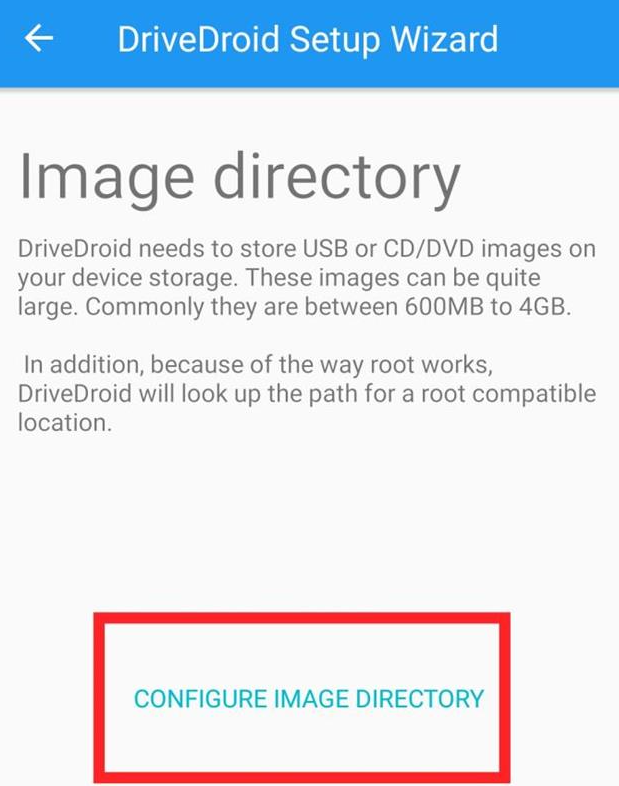
5、软件会在这个路径生成一些文件。

6、我们稍微等待五分钟左右,成功之后界面如下。

7、然后我们用数据线连接手机和电脑。

8、等待识别。
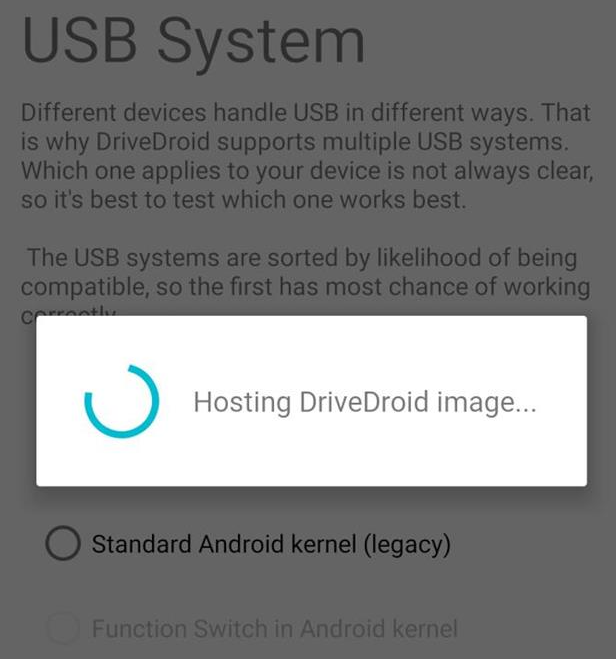
9、然后这个界面我们选择第二个作为USB storage。

10、启动类型选择第一个即可。

11、确认无误之后,我们点击next即可。

12、有一个邮件,大家可以直接跳过,不用发送。

13、然后我们来到电脑,开机时按住F12键。将手机启动优先顺序设置为第一个。

14、这里我们点击启动,它就会将手机的映像调出来进行安装了。

以上就是小编为大家整理的关于手机怎么给电脑重装系统的详细步骤,希望能对大家有所帮助。
 有用
46
有用
46


 小白系统
小白系统


 1000
1000 1000
1000 1000
1000 1000
1000 1000
1000 1000
1000 1000
1000 1000
1000 1000
1000 1000
1000猜您喜欢
- 如何打开STP文件2024/01/11
- win7重装系统后无法进入系统..2022/04/28
- 常用的excel表格制作公式有哪些..2022/05/13
- [QQ财付通]:便捷安全的移动支付服务..2024/01/31
- 2021年5000元游戏本推荐有哪些的图文..2021/08/14
- 玩游戏的显卡便宜的推荐2022/12/04
相关推荐
- 联想开机黑屏啥都不显示怎么办?..2022/08/23
- 紫光一键重装系统2022/10/18
- 重装系统怎么弄?五步轻松搞定电脑重装,..2024/10/12
- windows7系统好多U盘不识别怎么处理..2016/11/06
- 苹果电脑系统如何清理内存..2023/01/18
- 联想官网怎么查询产品真伪..2022/08/29




















 关注微信公众号
关注微信公众号





